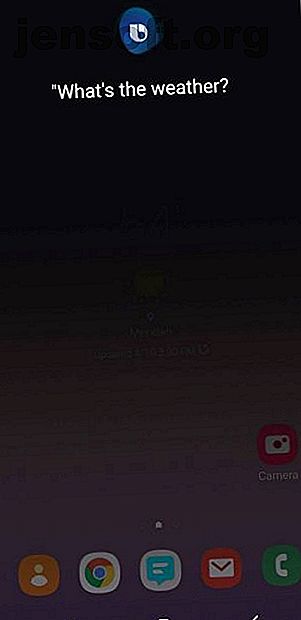
4 modi per usare Bixby sul tuo telefono Samsung
Annuncio pubblicitario
Spostati, Siri — Bixby è qui per restare. Nel corso degli anni, abbiamo incontrato un numero di assistenti vocali come Cortana, Google Assistant e Alexa. Nel 2017, Samsung ha finalmente rilasciato il suo compagno AI per i suoi dispositivi: Bixby.
Cos'è Bixby e come puoi usarlo in modo efficace? Scopriamolo.
Che cos'è Bixby?
Bixby è un assistente AI integrato nel tuo dispositivo Samsung. Fa molto di più che rispondere alle tue domande e ascoltare i comandi vocali; può anche usare i suoi "occhi" (aka la tua macchina fotografica) per identificare gli oggetti.
Samsung lavora costantemente per migliorare Bixby. Attualmente, la funzione centrale di Bixby è di aiutarti a navigare nel tuo dispositivo e aiutarti a superare la giornata. Bixby impara dalle tue abitudini e si adatta alle tue esigenze. Si spinge persino a riconoscere le singole voci e cambiare la sua risposta in base a chi lo sta chiedendo.
Cosa fa Bixby?
Bixby è un assistente intelligente che ti consente di controllare vocalmente il tuo telefono, ma può fare molto di più. Bixby Voice, Bixby Vision, Bixby Home e Bixby Routine sono le caratteristiche principali di Bixby che dovresti conoscere. Questi utili strumenti ti consentono di interagire con Bixby parlando, aprendo la fotocamera o toccando lo schermo.
Bixby Voice
Per aprire Bixby Voice, puoi tenere premuto il pulsante Bixby sul lato del telefono o semplicemente dire "Ciao Bixby".
Prima di provare ad attivare Bixby Voice 5 cose che Bixby Voice può fare (e una cosa non può fare) 5 cose che Bixby Voice può fare (e una cosa che non può fare) Bixby è l'assistente personale virtuale ad attivazione vocale di Samsung, e mentre lo fa molte cose giuste, non è perfetto. Leggi di più con la sveglia vocale, assicurati di aver registrato la tua voce. La prima volta che premi il pulsante Bixby, Bixby ti chiederà di dire "Ciao Bixby" più volte in modo che possa abituarsi alla tua voce.
Una volta installato, puoi iniziare a porre a Bixby le domande di base sul tempo, i tempi dei film e il tuo programma. Ma questi semplici comandi non sbloccano il vero potere di Bixby Voice. Questo assistente AI può eseguire comandi in due parti e persino completare richieste specifiche dell'app.


È possibile inviare messaggi di testo, impostare promemoria, leggere e-mail ed effettuare chiamate telefoniche in vivavoce. Di 'a Bixby di "Leggi il mio ultimo messaggio di testo" e leggerà ad alta voce il tuo messaggio più recente, dandoti anche la possibilità di ascoltare i tuoi ultimi 20 messaggi. Affinché Bixby possa leggere i tuoi messaggi, dovrai utilizzare l'app di messaggistica Samsung predefinita.


Vuoi iniziare ad immergerti in alcuni dei comandi più avanzati di Bixby? Chiedi a Bixby di caricare un selfie su Instagram, creare un album fotografico con un nome a tua scelta, riprodurre un artista specifico su Spotify e persino valutare il tuo driver Uber.


Puoi anche usare Bixby insieme a diverse app. Per visualizzare l'elenco completo delle app disponibili, premi il pulsante Bixby, tocca i tre punti nell'angolo destro dello schermo e premi Tutorial> Cosa può fare Bixby> Vedi tutti i servizi . Samsung ha già un elenco piuttosto pesante di app compatibili, e ce n'è ancora a venire.



Bixby Vision
Quando vuoi iniziare a usare Bixby Vision, apri l'app Fotocamera e seleziona Bixby Vision nell'angolo in alto a sinistra dello schermo (o aprilo tramite l'app Bixby Vision). Con Bixby Vision, non devi più lottare per capire l'identità di un oggetto o di un animale. L'enorme database di conoscenze di Bixby può abbinare un'immagine di quasi tutto a un risultato di ricerca.
Puoi interagire con Bixby Vision in diversi modi. Scorrere la barra dei menu nella parte inferiore dello schermo ti dà un'idea delle capacità di Bixby. Bixby traduce il testo, identifica le immagini, trova i risultati di shopping dei principali rivenditori, individua le attrazioni vicine, scansiona i codici QR, identifica il cibo e le sue calorie, scopre nuovi vini con Vivino e ti consente persino di provare i prodotti per il trucco.


Identificare oggetti, cibo e risultati di shopping è facile come sembra. Punta la tua fotocamera su tutto ciò che desideri identificare e Bixby la scannerizzerà automaticamente per te e otterrà i risultati.


Trovare nuove attrazioni è altrettanto semplice. Seleziona l'opzione Luogo e Bixby utilizzerà Foursquare per mostrarti le attrazioni nella direzione in cui stai puntando la videocamera. Toccando un waypoint sullo schermo verranno visualizzate alcune informazioni al riguardo.


La funzione di trucco di Bixby è decisamente innovativa e un po 'stravagante: ti fa sentire come se stessi usando un filtro Snapchat. Ti consente di provare virtualmente i prodotti per il trucco della vita reale. Usa Bixby Vision per provare il rossetto di Sephora o le ciglia di Covergirl prima di effettuare l'acquisto.
È comune per la recensione di Bixby dell'utente affermare che Bixby non fornisce sempre le corrispondenze di immagini più accurate. Ho scoperto che anche questo è vero, ma devi solo tenere presente che Bixby impara sempre.
Bixby Home
Se non hai voglia di armeggiare con Bixby Voice o Bixby Vision, scorri verso sinistra sulla schermata iniziale per accedere a Bixby Home (o premi semplicemente rapidamente il pulsante Bixby). Vedrai uno schermo completamente su misura per le tue preferenze. Può mostrarti qualsiasi cosa, dalle notizie a un contatto suggerito. Inoltre, mostra il tempo odierno e può persino aiutarti a monitorare la tua forma fisica.
Aggiungi altri elementi alla schermata Home di Bixby selezionando i tre punti nell'angolo destro dello schermo e quindi toccando Carte . Scegli tra una vasta gamma di app supportate e verranno visualizzate nel tuo feed.


Routine di Bixby
Bixby Routines è l'ultima aggiunta di Samsung al set di abilità di Bixby. Questa funzionalità rende ancora più conveniente l'utilizzo del servizio, in quanto riduce in realtà il tempo necessario per interagire con Bixby. Se si utilizzano le routine di Google Assistant Come utilizzare le routine di Google Assistant per automatizzare l'intera giornata Come utilizzare le routine di Google Assistant per automatizzare le routine di un'intera giornata sono la funzione più utile di Google Assistant. Imposta alcune routine di Google Assistant e automatizza la tua vita quotidiana. Leggi di più o IFTTT, imparerai rapidamente le routine di Bixby.
Con le routine Bixby, Bixby si attiverà automaticamente in determinati orari durante il programma giornaliero. Diciamo che si collega sempre il telefono al Bluetooth e si utilizza Google Maps quando si sale in macchina. Quando attivi le routine Bixby, puoi "insegnare" a Bixby ad attivare Google Maps quando colleghi il telefono al Bluetooth della tua auto.
Per ora, questa fantastica funzionalità è supportata solo su Galaxy S10 e Note 10.
Quali dispositivi supportano Bixby?
Samsung ha incorporato direttamente Bixby nel Galaxy S8, S9 e S10, insieme alle Note 8, 9 e 10. Tutti questi dispositivi hanno un pulsante Bixby dedicato, che rende facile l'accesso all'assistente.
Tuttavia, è possibile eseguire il sideload di Bixby sul Galaxy S7 e S7 Edge, nonché sul Galaxy S6 e S6 Edge, utilizzando un APK Bixby. Per farlo devi almeno Android Nougat o versione successiva. Consulta la nostra guida per il sideload delle app Android Come installare o caricare le app manualmente su Android Come installare o caricare le app manualmente su Android Vuoi eseguire il sideload delle app sul tuo telefono Android? L'installazione manuale di APK su Android apre un nuovo mondo di app ed è facile da fare. Maggiori informazioni per assistenza.
I telefoni non sono gli unici dispositivi dotati di Bixby: troverai l'assistente intelligente nelle nuovissime smart TV e nel frigorifero intelligente di Samsung.
Qual è il futuro di Bixby?
Samsung ha già apportato alcune modifiche radicali al modo in cui utilizziamo gli assistenti intelligenti. Poiché la società ha già presentato Bixby in diverse lingue e ha recentemente aggiunto routine Bixby, possiamo aspettarci ulteriori miglioramenti e aggiornamenti solo nel prossimo futuro.
Vuoi conoscere le altre funzionalità del tuo smartphone Samsung? Scopri le opzioni di personalizzazione essenziali per il tuo dispositivo Samsung 10 modi essenziali per personalizzare il tuo telefono Samsung 10 modi essenziali per personalizzare il tuo telefono Samsung Se disponi di un dispositivo Samsung Galaxy o Galaxy Note, non soffrire delle impostazioni predefinite. Personalizza il tuo dispositivo con questi suggerimenti. Leggi di più .
Ulteriori informazioni su: Suggerimenti Android, Bixby, Samsung, Assistente virtuale.

